Objednání průkazů ISIC, ITIC a ALIVE
Tento formulář je určen k rychlému objednání průkazů ISIC, ITIC a ALIVE od společnosti GTS ALIVE s.r.o., která je oficiálním vydavatelem mezinárodních studentských identifikačních průkazů ISIC a mezinárodních učitelských průkazů ITIC pro Českou republiku.
První část zpracování objednávky probíhá v menu Výstupy - Export dat – Objednání průkazů ISIC, ITIC a ALIVE:
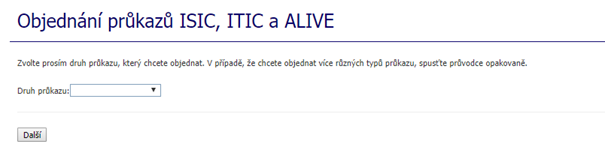
V prvním kroku je nutné zvolit druh průkazu: ISIC (pro žáky a studenty SŠ, VOŠ a VŠ), ISIC Scholar (pro žáky ZŠ), ITIC (pro učitele), ALIVE pro studenty nebo ALIVE pro zaměstnance školy - na základě zvoleného druhu průkazu se v dalším kroku nabídnou k výběru buď žáci, nebo učitelé (zaměstnanci školy). Pokud potřebujeme více druhů průkazů, je nutné provést více objednávek.
Po nastavení druhu průkazů stiskneme tlačítko „Další“:
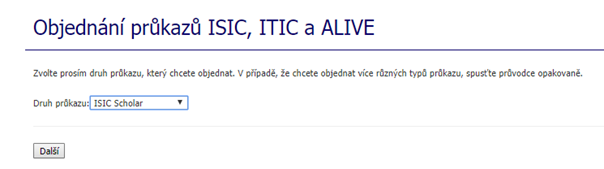
Následně máme možnost omezit výběr ještě na konkrétní třídu (pokud jsme zvolili některý ze studentských průkazů). Pomocí zaškrtávacích políček pak označíme konkrétní osoby, kterým chceme kartu objednat:
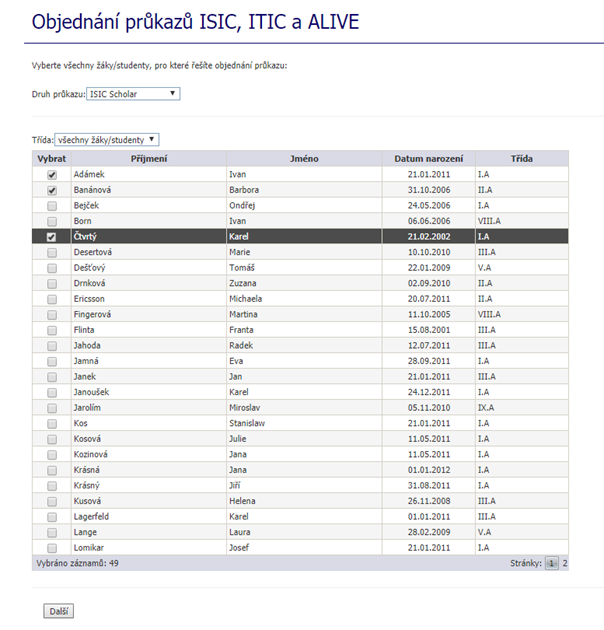
Také je možné kliknout na slovo „Vybrat“ v záhlaví sloupce se zaškrtávacími políčky, čímž označíme všechny zobrazené osoby.
Poté opět klikneme na tlačítko „Další“ a dostaneme se na přehledovou tabulku:
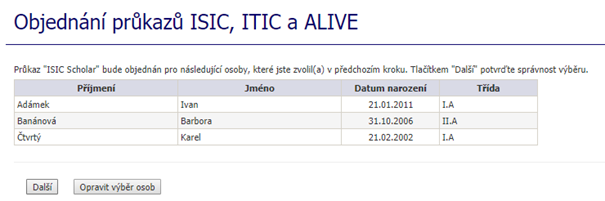
Zde buď zjistíme nedostatek ve výběru osob pro objednání karet, který můžeme odstranit pomocí tlačítka „Opravit výběr osob“, nebo prostřednictvím tlačítka „Další“ výběr potvrdíme a postoupíme na závěrečnou stránku objednávky. Na ní je třeba zadat přihlašovací údaje do systému NCDB společnosti GTS ALIVE s.r.o. Tyto údaje získáme při zapojení do projektu (podrobné informace najdeme na stránkách https://skoly.isicskolam.cz/isic/jak-se-zapojit/):

Pokud máme u žáků ve školní matrice zaevidovány fotografie, vyexportují se také. Pokud fotografie u žáků neevidujeme, je potřeba je dodat k objednávce ve webovém rozhraní společnosti GTS ALIVE s.r.o.
Poté přistoupíme na tento odkaz: https://ncdb.aliveplatform.com/login.jsf. Zde je potřeba se přihlásit pomocí přihlašovací údaje do systému NCDB společnosti GTS ALIVE s.r.o.
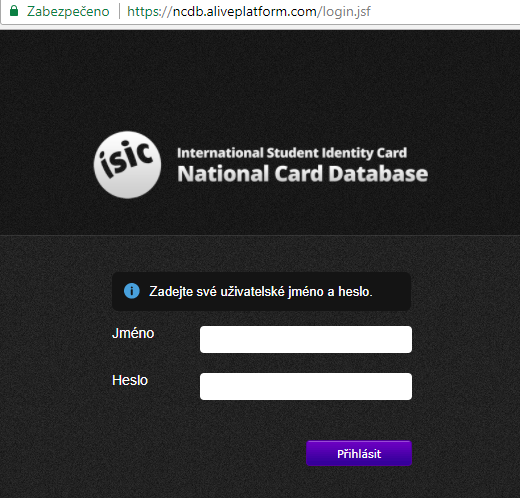
Po zadání přihlašovacích údajů si v menu vlevo vyhledáme možnost Objednávky a pod ní Seznam objednávek. Dostaneme se na soupis objednávek, kde si najdeme námi zadanou objednávku a klikneme na ni:
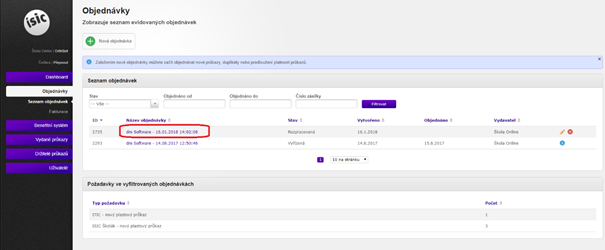
Zde se nám zobrazí přehledná stránka se seznamem importovaných osob, kde můžeme dále upravovat údaje, např. doplnit fotografie:
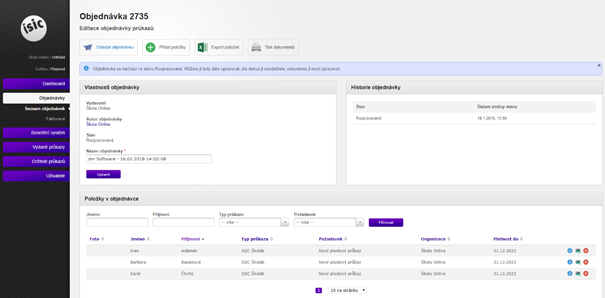
Po zkontrolování, případně upravení všech údajů odešleme objednávku ke zpracování tlačítkem „Odeslat objednávku“, které naleznete na stránce vlevo nahoře.